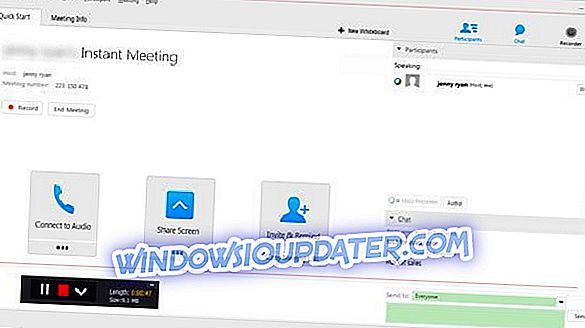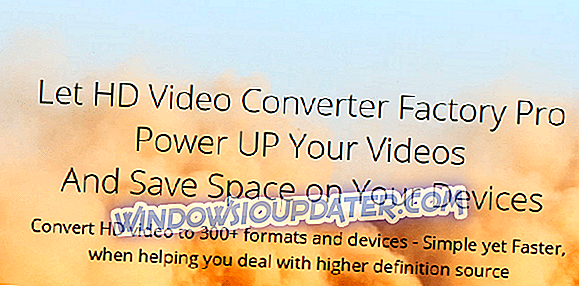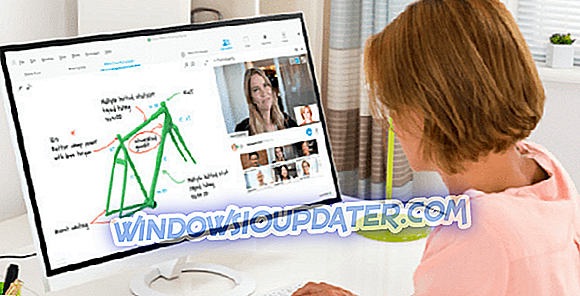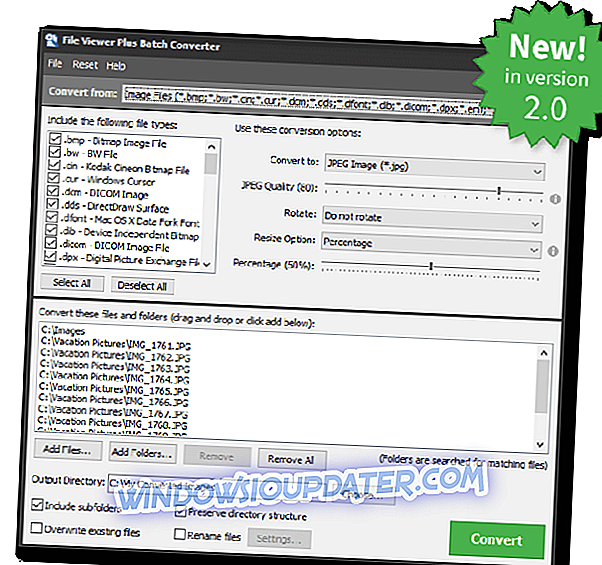เทคโนโลยีกำลังพัฒนาอย่างรวดเร็วมากและ Cisco WebEx ทำให้เป็นไปได้ในวันนี้ที่จะเปิดการประชุมออนไลน์หรือการประชุมผ่านเว็บในระยะไกล
ไฟล์ ARF มีการบันทึกที่สร้างขึ้นจากเซสชันออนไลน์และถูกดาวน์โหลดจาก WebEx และบันทึกโดยใช้การบันทึกบนเครือข่ายซึ่งมักเรียกว่า NBR ไฟล์ประเภทนี้สามารถส่งออกไปยัง Windows Media Player และแปลงเป็นรูปแบบที่ใช้กันอย่างแพร่หลาย
โดยปกติแล้วไฟล์ ARF จะมีเนื้อหาประเภทใดประเภทหนึ่งดังต่อไปนี้: เสียง, วิดีโอ, ผลลัพธ์ถาม & ตอบ, พูล, การถ่ายโอนไฟล์, คำอธิบายประกอบ, การแชร์เดสก์ท็อป, การสนทนาแชทและอื่น ๆ หากคุณพยายามเปิดไฟล์ ARF คุณอยู่ในจุดที่ถูกต้องเพราะเรารวบรวมเครื่องมือที่ดีที่สุดสี่อย่างที่จะช่วยให้คุณสามารถดูเปิดและแก้ไขไฟล์ ARF ได้ ตรวจสอบให้แน่ใจว่าได้ตรวจสอบชุดคุณสมบัติของเครื่องมือเหล่านี้เพื่อให้สามารถตัดสินใจได้ดีที่สุด
- 1
โปรแกรมบันทึกหน้าจอ Aiseesoft ของ ARF Player (แนะนำ)
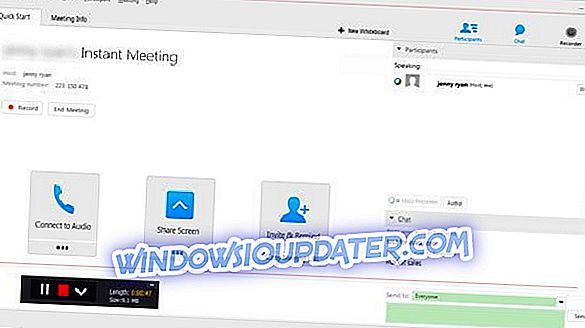
โดยปกติคุณสามารถใช้ WebEx Network Recording Player เพื่อให้สามารถเปิดไฟล์ AFR บน Windows แต่มีบางครั้งที่คุณอาจต้องการแก้ไขเนื้อหา ARF ด้วย Adobe Premiere หรือเปิดไฟล์ AFR บนอุปกรณ์มือถือ
นี่คือที่ Screen Recorder มาเป็นหนึ่งในโซลูชั่นที่ดีที่สุด เครื่องมือนี้สามารถจับภาพหน้าจอเพื่อช่วยให้คุณบันทึก ARF เป็น MP4 โดยตรงสำหรับการเล่นการบันทึกเครือข่าย WebEx
ดูคุณสมบัติที่น่าตื่นเต้นที่สุดที่รวมอยู่ในเครื่องมือนี้และขั้นตอนง่าย ๆ ที่ต้องดำเนินการเพื่อใช้งาน:
- หลังจากที่คุณดาวน์โหลด ARF Player คุณจะต้องติดตั้งและมันง่ายมากแม้สำหรับผู้เริ่มต้น
- เลือก Screen Recorder เพื่อเข้าสู่หน้าต่างบันทึกวิดีโอและเสียง
- คุณต้องเลือกพื้นที่การบันทึกและเลือกเต็มหน้าจอหรือปรับแต่งพื้นที่การบันทึกเพื่อจับภาพการประชุมเครือข่าย WebEx
- หลังจากตั้งค่าตัวเลือกการบันทึกคุณจะต้องเปิดระบบเสียงและไมโครโฟนเสียงเพื่อให้สามารถบันทึกเสียงการประชุมผ่านเว็บได้ดียิ่งขึ้น
- ตอนนี้คุณสามารถบันทึกการประชุม WebEx เป็น MP4 ได้อย่างง่ายดาย
คุณสามารถดาวน์โหลดเครื่องมือตัวบันทึกหน้าจอนี้ได้ฟรีและดูว่ามันทำงานอย่างไรในเครื่องที่ใช้ Windows
- ดาวน์โหลดทันทีจากเว็บไซต์อย่างเป็นทางการ
- อ่านอีกครั้ง: แก้ไขด่วน: Windows 10 ไม่สามารถเล่นไฟล์ mp4
- 2
HD Video Converter Factory Pro (แนะนำ)
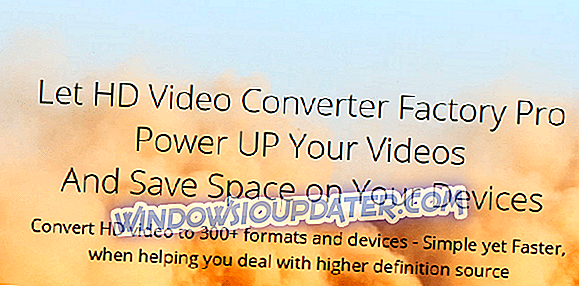
คุณสามารถแปลงการประชุมออนไลน์ WebEx ที่ดาวน์โหลดจากรูปแบบไฟล์ ARF เป็นประเภทอื่น ๆ เพื่อให้สามารถเล่นบนอุปกรณ์ของคุณได้ ตัวอย่างเช่นคุณสามารถแปลงไฟล์ ARF เป็นรูปแบบ AVI, MP3 หรือ MP4
ทางออกที่ดีที่สุดในการบรรลุเป้าหมายนี้คือการใช้ HD Video Converter Factory Pro นี่คือตัวแปลง ARF ที่มีประสิทธิภาพที่ให้ผู้ใช้มากกว่า 300 รูปแบบและรหัสให้เลือก
ตรวจสอบคุณสมบัติที่ดีที่สุดที่รวมอยู่ใน HD Video Converter Factory Pro:
- เครื่องมือนี้มีชื่อเสียงในด้านความเร็วในการแปลงที่รวดเร็วและอัตราการบีบอัดที่สูงมากซึ่งจะช่วยลดขนาดไฟล์วิดีโอได้อย่างมากโดยไม่สูญเสียคุณภาพใด ๆ ในระหว่างขั้นตอนการแปลง
- นี่เป็นหนึ่งในตัวเลือกที่ดีที่สุดที่คุณมีอยู่ในปัจจุบันเพื่อแปลงไฟล์ ARF เพื่อให้สามารถเล่นได้ในระบบของคุณ
- HD Video Converter Factory Pro ให้ประสบการณ์ภาพที่ยอดเยี่ยมในวิธีที่มีประสิทธิภาพและปลอดภัย
- เมื่อใช้เครื่องมือนี้คุณจะสามารถดาวน์โหลดวิดีโอต่าง ๆ จากเว็บไซต์หลัก
- โปรแกรมตัดต่อวิดีโอที่ทรงพลังจะช่วยให้คุณตัดต่อวิดีโอและเพิ่มเอฟเฟกต์และคำบรรยายต่าง ๆ ได้เช่นกัน
เพื่อเรียนรู้เพิ่มเติมเกี่ยวกับคุณสมบัติของเครื่องมือนี้และวิธีการทำงานเราแนะนำให้คุณไปที่เว็บไซต์ทางการของ HD Video Converter Factory Pro
- ดาวน์โหลดเวอร์ชั่นทดลองจากเว็บไซต์ทางการ
- ซื้อตอนนี้ HD Video Converter Factory Pro
- อ่านอีกครั้ง: 6 ซอฟต์แวร์ที่ดีที่สุดในการแสดงผลโครงการ SolidWorks ของคุณ
- 3
ผู้เล่น WebEx
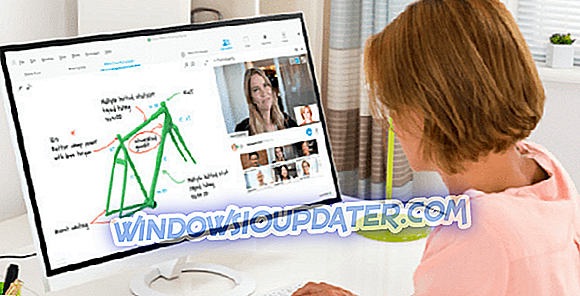
WebEx Player ของ Cisco เป็นหนึ่งในเครื่องมือยอดนิยมที่คุณสามารถใช้สำหรับเล่นไฟล์ ARF ด้วยความช่วยเหลือของเครื่องมือนี้คุณจะสามารถดูแบ่งปันและแก้ไขการบันทึก WebEx และสิ่งที่คุณต้องทำคือเพียงแค่ดาวน์โหลดเครื่องเล่น
ดูคุณสมบัติที่ดีที่สุดที่รวมอยู่ในซอฟต์แวร์นี้:
- คุณจะสามารถดูการบันทึกได้อย่างง่ายดาย
- หากคุณได้รับอีเมลที่มีลิงก์ไปยังการบันทึก WebEx สิ่งที่คุณต้องทำคือคลิกที่ลิงก์เพื่อดู
- นอกจากนี้คุณยังสามารถเพลิดเพลินไปกับการแบ่งปันได้อย่างง่ายดายและคุณจะสามารถโพสต์ลิงก์ได้ทุกที่และผู้เยี่ยมชมของคุณจะได้รับโอกาสชม WebEx
- หากคุณต้องการแก้ไขบางอย่างคุณเพียงแค่ดาวน์โหลดไฟล์และแปลงเป็น WMV และแก้ไขเช่นเดียวกับที่คุณทำกับวิดีโออื่น ๆ
- คุณต้องระวังเพราะมีไฟล์บันทึก WebEx สองประเภทคือ ARF และ WRF และคุณต้องเลือกเครื่องเล่นที่เหมาะสมสำหรับการบันทึก WebEx Player / เครื่องมือแก้ไขบันทึกของคุณ
เพื่อทดลองใช้ซอฟต์แวร์ฟรีสิ่งที่คุณต้องทำคือตรงไปที่เว็บไซต์ทางการของ WebEx Player และรับเครื่องมือที่สะดวกนี้
- ยังอ่าน: แอปเครื่องเล่นดีวีดีที่ดีที่สุดสำหรับผู้ใช้ Windows 10
- 4
File Viewer Plus
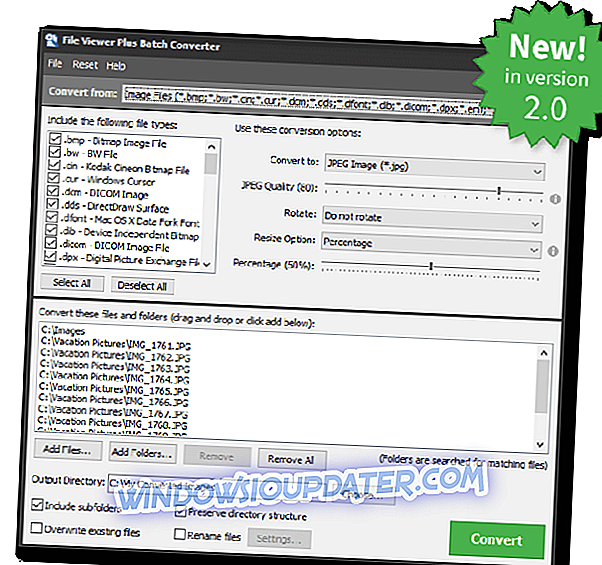
File Viewer Plus เป็นเครื่องมือที่สะดวกสบายที่ไม่เพียง แต่เปิดไฟล์ ARF แต่ยังรองรับไฟล์ได้อีก 300 รูปแบบ การบันทึก ARF สามารถแปลงเป็น Windows Media หรือไฟล์ Flash ผ่าน WebEx ARF Player ฟรี เป็นสิ่งสำคัญที่จะต้องทราบความจริงที่ว่าไฟล์ ARF เป็นการบันทึก WebEx ที่ผู้ใช้ดาวน์โหลดในขณะที่ไฟล์. WPF เป็นเซสชัน WebEx ที่บันทึกโดยผู้ใช้โดยตรง
ตรวจสอบคุณสมบัติที่ดีที่สุดที่มีอยู่ใน File Viewer Plus:
- File Viewer Plus เป็นตัวเปิดไฟล์อเนกประสงค์สำหรับ Windows ที่ให้ผู้ใช้ดูแก้ไขบันทึกและแปลงไฟล์
- เครื่องมือนี้รองรับไฟล์มากกว่า 300 รูปแบบและสามารถแสดงเนื้อหาของไฟล์ใดก็ได้
- การใช้ซอฟต์แวร์นี้คุณสามารถแก้ไขและบันทึกเอกสารและไฟล์รูปภาพได้เช่นกันและคุณยังสามารถเล่นรูปแบบมัลติมีเดียได้หลายรูปแบบ
- คุณจะสามารถแปลงไฟล์ประเภทต่างๆเป็นชุดและคุณสามารถดูเนื้อหาของไฟล์ใด ๆ
File Viewer Plus เป็นเครื่องมือที่ตรงไปตรงมาและโชคดีที่มันยังมีคุณสมบัติที่ซับซ้อนมากขึ้น ตัวอย่างเช่นคุณจะสามารถแปลงรูปภาพเอกสารและไฟล์สื่อในรูปแบบต่าง ๆ และคุณสามารถแก้ไขและบันทึกภาพผ่านเครื่องมือแก้ไขรูปภาพขั้นสูงของเครื่องมือ
สำหรับแต่ละไฟล์ที่คุณเปิดซอฟต์แวร์จะแสดงข้อมูลที่ซ่อนอยู่และข้อมูลเมตาในแผงข้อมูล ในกรณีที่เป็นระยะ ๆ เมื่อ File Viewer Plus ไม่รองรับไฟล์บางประเภทคุณจะยังสามารถดูเนื้อหาโดยใช้มุมมอง Hex หรือมุมมองข้อความ
หากต้องการเรียนรู้เพิ่มเติมเกี่ยวกับเครื่องมือที่มีประโยชน์นี้คุณควรเยี่ยมชมเว็บไซต์ทางการของ File Viewer Plus ได้ทันที
นี่คือตัวเลือกอันดับต้น ๆ ของเราสำหรับโซลูชั่นที่ดีที่สุดที่คุณมีสำหรับการเล่นไฟล์ ARF ตรวจสอบพวกเขาทั้งหมดและทำการตัดสินใจที่ดีที่สุดสำหรับความต้องการของคุณและตามทักษะของคุณ